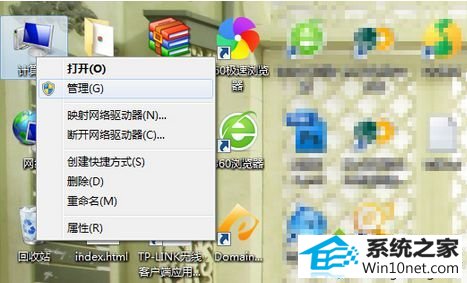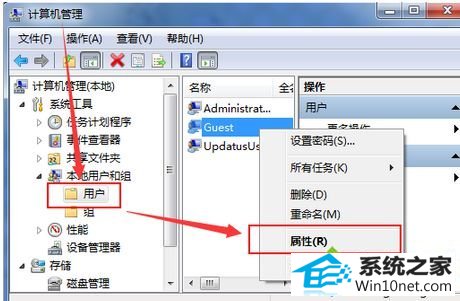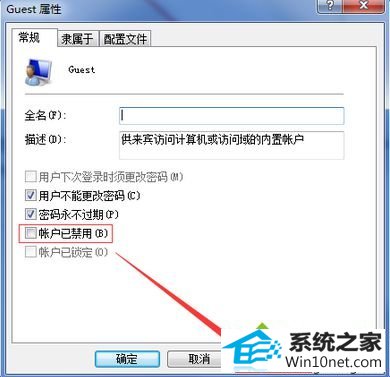小编教您win10系统找不到guest账户的教程
发布日期:2019-11-29 作者:番茄花园 来源:http://www.win9xz.com
今天小编分享一下win10系统找不到guest账户问题的处理方法,在操作win10电脑的过程中常常不知道怎么去解决win10系统找不到guest账户的问题,有什么好的方法去处理win10系统找不到guest账户呢?今天本站小编教您怎么处理此问题,其实只需要1、右键点击“计算机”,选择“管理”打开计算机管理界面; 2、打开“本地用户和组”中的用户项就能看到Guest账户了,双击guest账户打开其属性,或右击选择属性;就可以完美解决了。下面就由小编给你们具体详解win10系统找不到guest账户的图文步骤:
具体方法如下:
1、右键点击“计算机”,选择“管理”打开计算机管理界面;
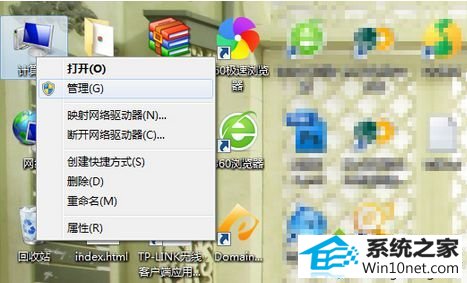
2、打开“本地用户和组”中的用户项就能看到Guest账户了,双击guest账户打开其属性,或右击选择属性;
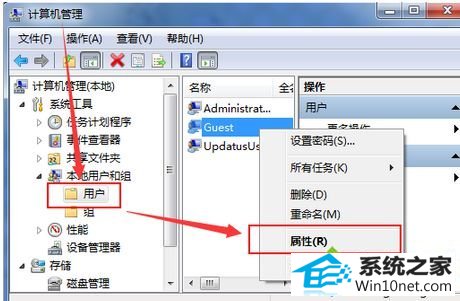
3、将“账户已禁用”前的勾去掉,点击应用即可。
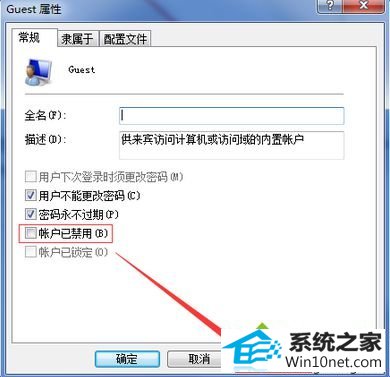
4、若是还无法使用guest账户登录,则在运行窗口中输入gpedit.msc打开组策略管理,在windows配置--安全设置--本地策略--用户权限分配中打开“拒绝本地登录”的属性,将其中的Guest账户删除。
以上内容就是win10系统找不到guest账户的图文步骤,身边朋友还在为此问题困扰的,直接阅读上文,参考本教程内容解决吧。